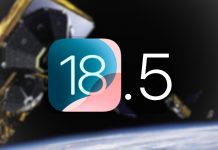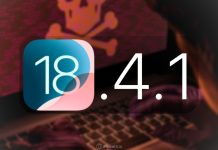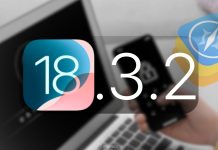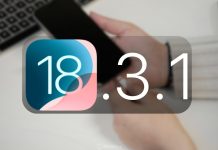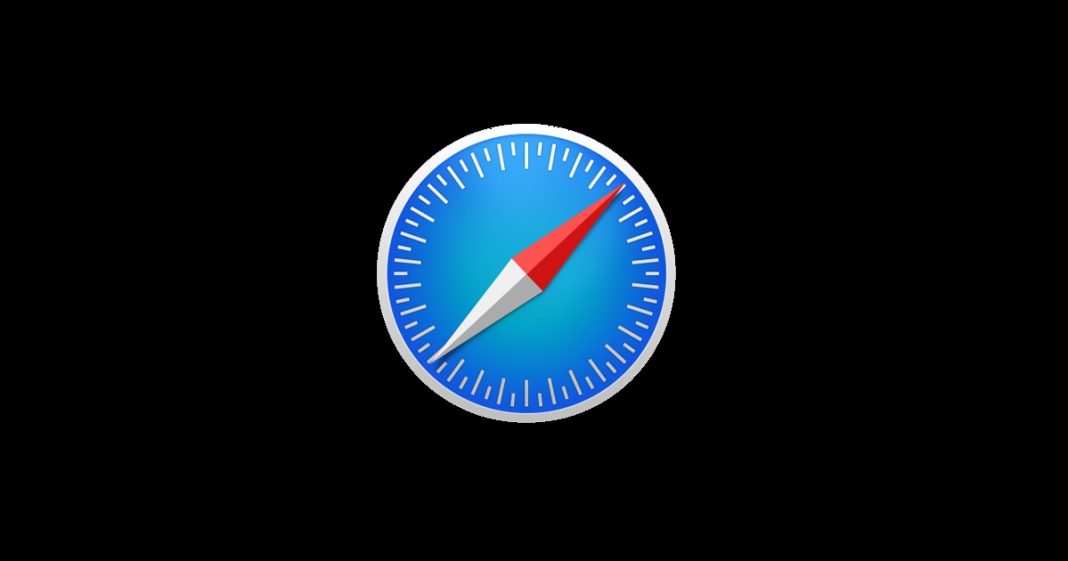O navegador nativo da Apple, Safari, é bem completo e conta com diversos recursos úteis aos usuários. Veja a seguir algumas dicas para você usar melhor o navegador!
Veja também:
- Veja quais apps nativos podem ser apagados do iPhone
- iOS informa quando a bateria precisa ser substituída
Pré-visualização de links
Seu aparelho precisa ter o 3D Touch, função disponível a partir do iPhone 6S. Para pré-visualizar um site, toque e segure em cima do link com um pouco de força. Ao terminar de ver, basta soltar o dedo da tela; ou pressione mais forte para abrir o link.
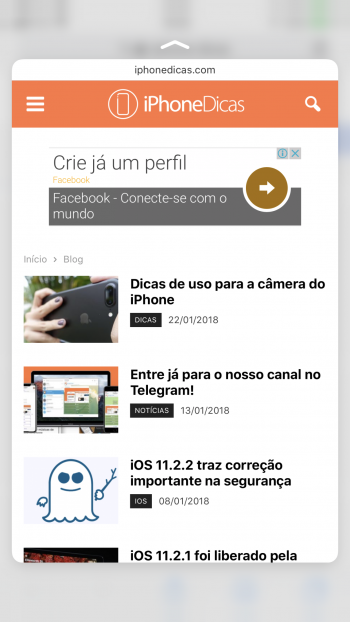
Pré-visualização de abas
Também é possível pré-visualizar as abas abertas antes de entrar na página. Basta tocar e segurar com um pouco de força numa página na lista de abas abertas. Para sair, solte-a. Caso queira ficar na aba, segure um pouco mais forte como no item anterior.
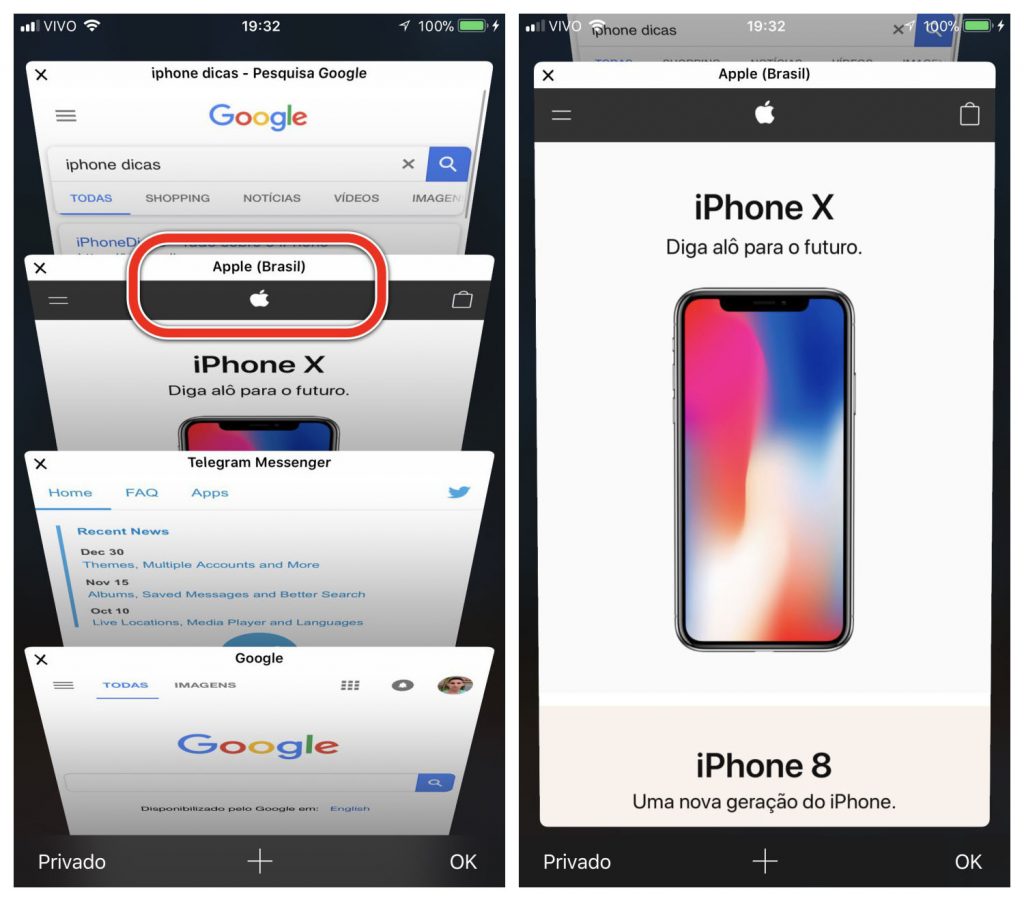
Fechar as abas de uma só vez
Se quiser fechar de uma vez só todas as abas abertas do Safari, toque e segure no ícone de quadrados, no canto inferior direito. Opções irão aparecer, toque em ‘Fechar Todas as Abas‘.
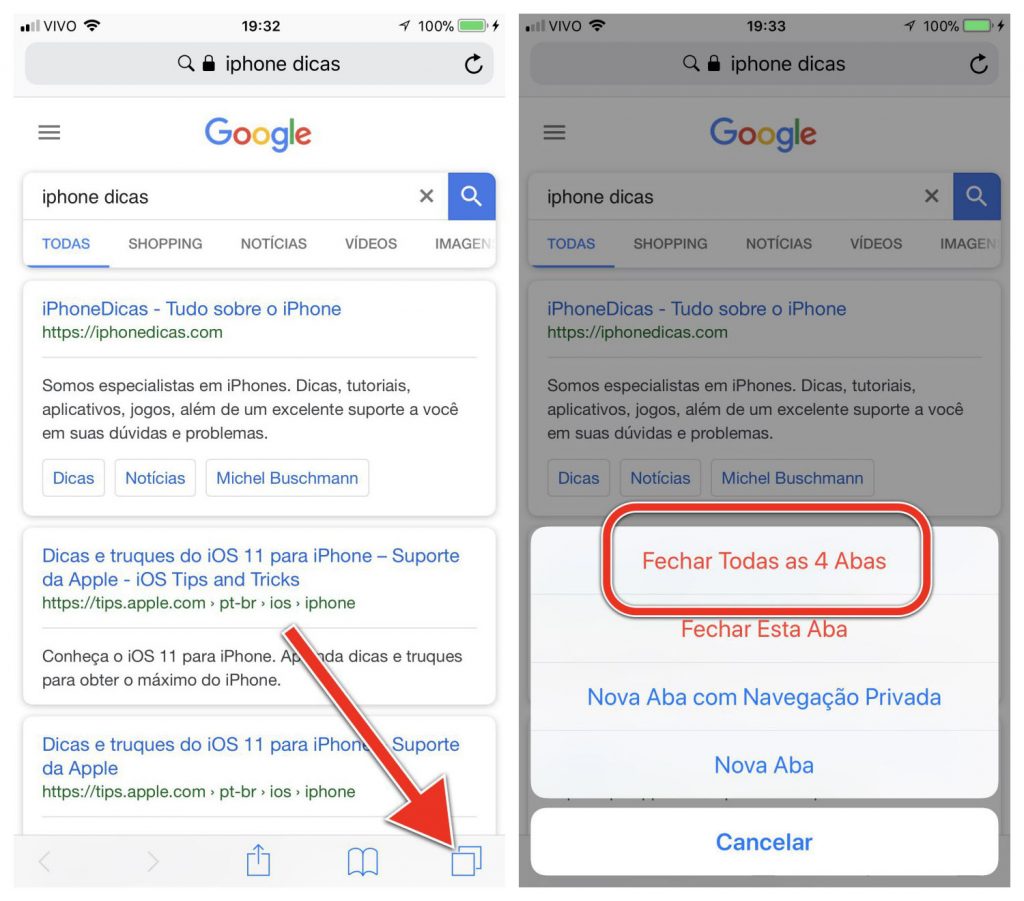
Reabrir abas recentemente fechadas
Caso você tenha fechado alguma aba sem querer e deseja reabri-la, basta tocar e segurar no ícone de ‘+‘ que fica no fundo da tela (na lista de abas abertas). Com isso, uma lista de abas fechadas recentemente aparecerá.
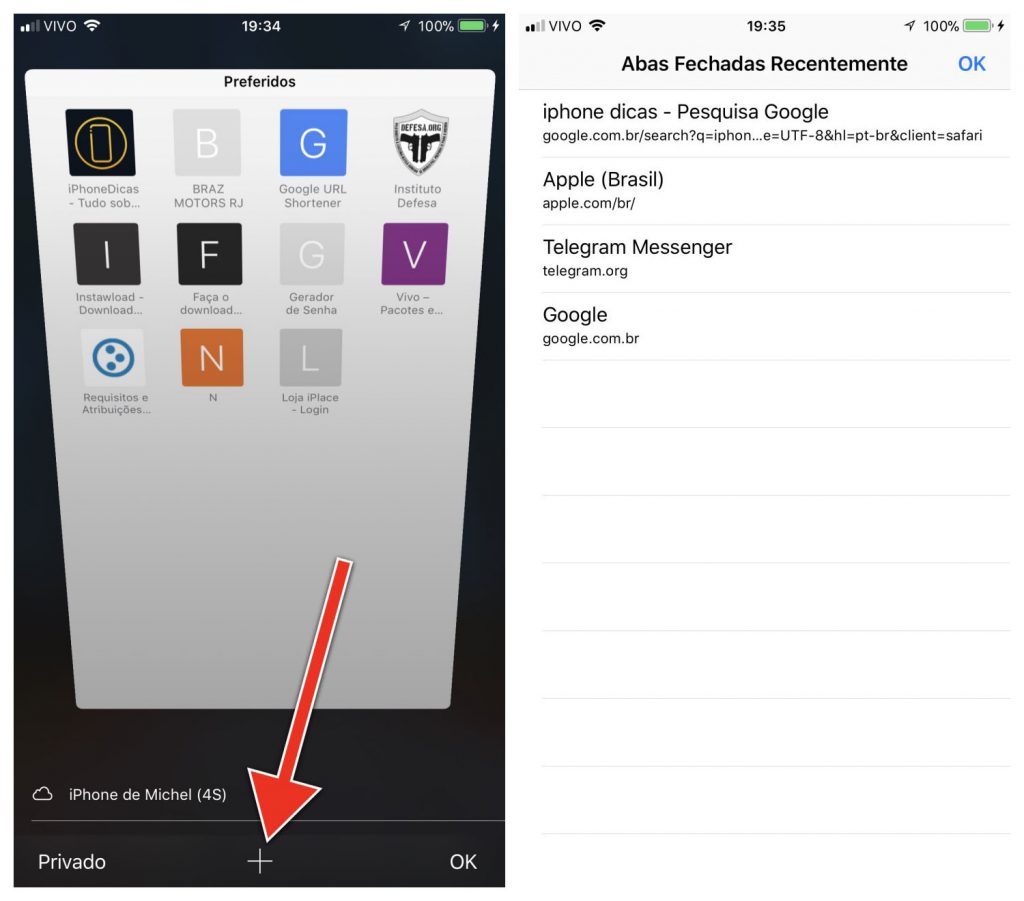
Site em versão para computador
Já que você está acessando um site pelo celular ou tablet, a versão mobile será mostrada. Se quiser, é possível visualizar o site na versão para computador.
Toque e segure no ícone de seta, no canto superior direito. Daí toque em ‘Versão para Computador‘.
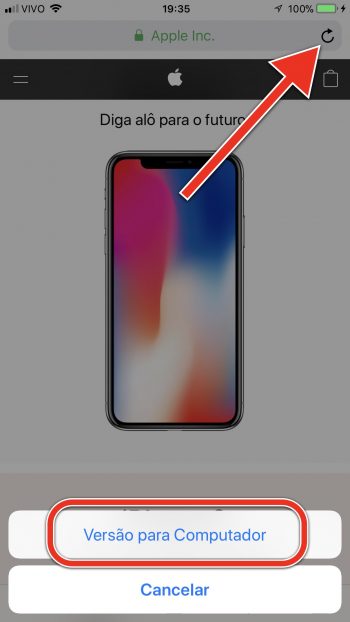
Pesquisar palavras numa página
Caso você precise procurar uma ou mais palavras específicas dentro da página em que está, basta digitar o termo desejado no campo da URL. Toque em ‘Buscar‘, que fica no fim da lista, no campo ‘Nesta Página‘.
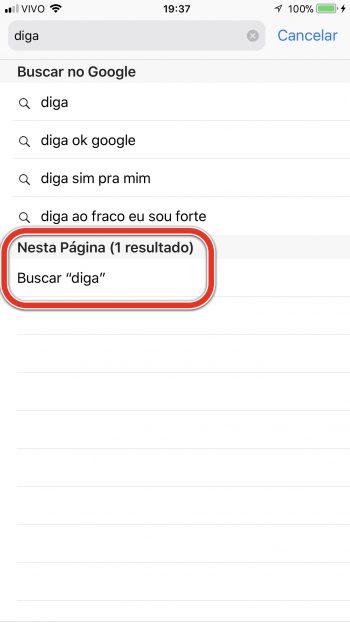
Abrir um site sem o bloqueador de anúncios
Se você possui um bloqueador de anúncios instalado no Safari mas quer desativá-lo apenas para acessar um site específico, basta tocar e segurar na seta ao lado da URL; e selecionar a opção ‘Recarregar Sem Bloqueadores de Conteúdo‘.
Acessar páginas abertas noutros iDevices
Caso precise acessar uma página que está aberta em outro dispositivo (que estiver na mesma conta do iCloud e o Safari ativado), basta tocar no ícone de dois quadrados; no fundo da tela aparecerá o dispositivo.
Gostou? Compartilhe com seus amigos e fique ligado aqui no iPhoneDicas! Nos siga no Twitter, Facebook e Telegram.

















![[Vídeo] Como usar ao máximo o aplicativo Lembretes no iPhone](https://www.iphonedicas.com/wp-content/uploads/2015/12/Youtube-Cover-Lembretes-1-218x150.jpg)
![[Vídeo] Como limpar a memória RAM do iPhone em 10 segundos](https://www.iphonedicas.com/wp-content/uploads/2015/12/Youtube-Cover-limpar-ram-1-218x150.jpg)